김현주 | ※MS파워포인트 2016메뉴얼 기능(10회,도형 삽입 및 편집)샘플 동영상,강좌,강의.
본문
※ 영상을 선명하게 보기 안내
- 유튜브 영상에서 오른쪽하단에 톱니바퀴를 클릭합니다.
- 팝업목록에서 "품질" 선택하세요.
- 원하는 해상도를 선택해주세요.
※ 모바일에서 Wifi가 아니라면 데이타가 소진될 수 있으니 주의바랍니다.
김현주님의 Power Point강의 청각장애인을 위한 자막
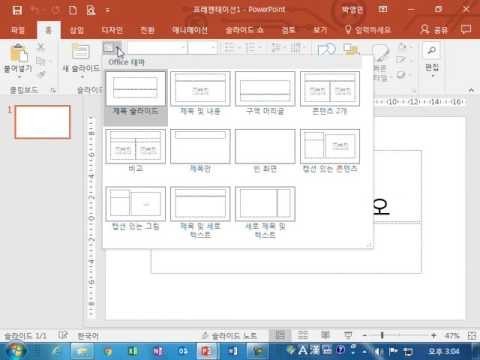
안녕하세요 파워베이트 2016 오늘 시간이 는 여러분과 도형에 관련된
부분을 공부 해 보도록 하겠습니다 자 우선은 여러분이 도형을 먼저 그리는부분을 연습을 해 주셔야 되는데요
자 도형을 그리는 부분에서는 뭐 정자 각형 또는 직선 또는 중심 원
여러가지가 있습니다 컨트롤 악기와 셰프 특히 r 특히 3가지 키를 잘
이용하시게 되면 다양한 그림을 그리실 수 가 있겠습니다
자 도형을 그리시고 난 이후에는 도형을 편집하는 부분을 보도록 하겠습니다
자 도형 편집 에서는 고향 스타일이라고 해서 여러분이 원하는 색상이
라든가 싸이 로 변경해 주시는 부분이고요
그 외의 정렬과 크기는 우리 예전에 사진에서 했던 부분은 그림 넣기
그림 넣기 에서 했던 부분과 같습니다
자에서 한번 보도록 하겠습니다
자 우선 은요 그냥 세종의 1 열어놓고 연습을 해보도록 하겠습니다
도형을 그릴 거니 일단 그냥 빈 화면 으로 도록 하겠습니다
자 이 상태에서 도형은 요 홈에 가셔서 도형 이라는 부분도 있고요
여러가지 도형들이 있고 또는 딥 에 들어가셔서 도 도형이 있습니다
여러분이 편하신대로 작업을 하시면 되고
자 이보형 에 들어가서 보시면 최근에 사용한 도형들이 주 나와있고요
선에 관련된 부분 사각형의 관련된 부분은 기본도 0
블럭 화살표의 수식 도야 순서도 별 및 현수막 바
설명 성 실행 당 추 되어 있습니다
자 우선 우리 가장 기본적으로 사각형 한번 그려보면 요
그냥 클릭한 상태에서 클릭한 상 그냥 클릭만 하게 되면 바로 이렇게 정사
캉 야 나 그려져요
다시 자 우리 홈에 가셔서 도형에 사각형의 들어가셔서 클릭해서 바로 놓지
마시고 드레그 해보세요
펠리칸 상태에서 드랙을 하게 되면 여러분이 원하는 크기의 사각형을 그릴
수가 있겠습니다
자 클릭하시면 되요 자 다시 한번 유보 4위 냐
어 사각형 에서도 모서리가 둥근 사각형이 있습니다
모서리가 둥근 사각형을 선택을 하시고
클릭한 상태에서 들에 가시게 대변을 뭐 소리가 둥 걸러진 상태에서
사각형이 그려집니다
자 우선은 그려진 삼각형을 보시게 되면 하얀색 조절 점이 보이실거예요
이거는 예전에 그림 하고 똑같습니다
뭐 소리 조절 점이라 누구 드래그 하시게 되면 x 와 y 가 자 같은
이렇게 보시면 같이 늘어나는 거고요
자 가운데 있는 조절 점을 선택해 주시게 되면 이렇게 어 좌 우로 또는
위아래로 조정 의 크기를 하실 수 있는거구요
자요


댓글 0개
등록된 댓글이 없습니다.